5 popravkov za oddaljeno namizje Copy-Paste ne deluje v sistemu Windows
Miscellanea / / October 04, 2023
Ali imate težave s funkcijo kopiraj-prilepi, ki ne deluje, kot je predvideno v vaših sejah oddaljenega namizja Windows? To je lahko posledica več razlogov, od napačno konfiguriranih nastavitev oddaljenega namizja do napačnih storitev Windows. Na srečo vam ni treba preklopiti na tretje osebe aplikacijo ali program za oddaljeno namizje, saj lahko odpravi težavo.

Rešitev te težave je lahko tako preprosta kot prilagoditev nastavitev oddaljenega namizja ali tako zapletena kot urejanje datotek registra. V vsakem primeru bi moralo eno od naslednjih za vedno odpraviti težavo.
1. Konfigurirajte nastavitve povezave z oddaljenim namizjem
Pogost razlog, zakaj morda ne morete kopirati in prilepiti podatkov med sejo oddaljenega namizja, je, če ste predhodno onemogočili uporabo odložišča. Zato je to prva stvar, ki jo morate preveriti.
Korak 1: Kliknite ikono za iskanje v opravilni vrstici, vnesite povezava z oddaljenim namizjem, in pritisnite Enter.
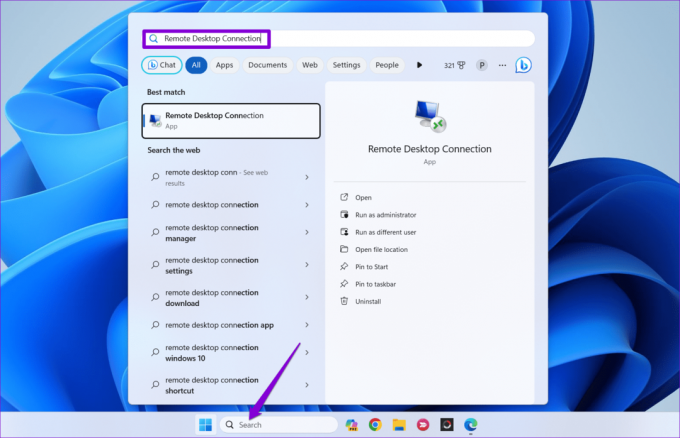
2. korak: Kliknite Prikaži možnosti.
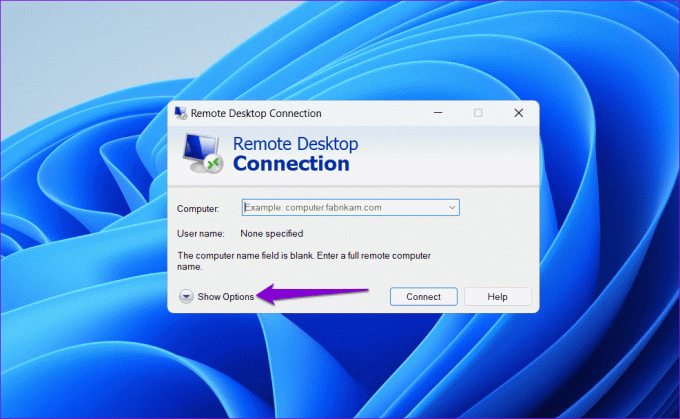
3. korak: Preklopite na zavihek Lokalni viri in označite potrditveno polje Odložišče. Nato kliknite gumb Več.
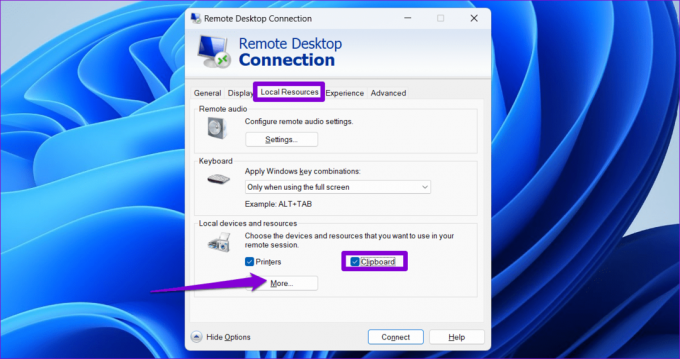
4. korak: Izberite potrditveno polje Drives in kliknite OK.

Zaprite orodje za povezavo z oddaljenim namizjem in preverite, ali je težava odpravljena.
2. Omogoči zgodovino odložišča
Ko kopirate besedilo ali sliko v sistemu Windows, se samodejno shrani v zgodovino odložišča. Vendar, če ste onemogočili funkcija zgodovine odložišča v sistemu Windows, lahko povzroči, da funkcija kopiranja in lepljenja preneha delovati med sejami oddaljenega namizja. Evo, kaj lahko storite, da to popravite.
Korak 1: Pritisnite tipko Windows + I, da zaženete aplikacijo Nastavitve. Na zavihku Sistem se pomaknite navzdol in kliknite Odložišče.

2. korak: Vklopite preklop poleg možnosti Zgodovina odložišča.

3. korak: Omogočite stikalo poleg možnosti »Skupna raba v vseh vaših napravah«.
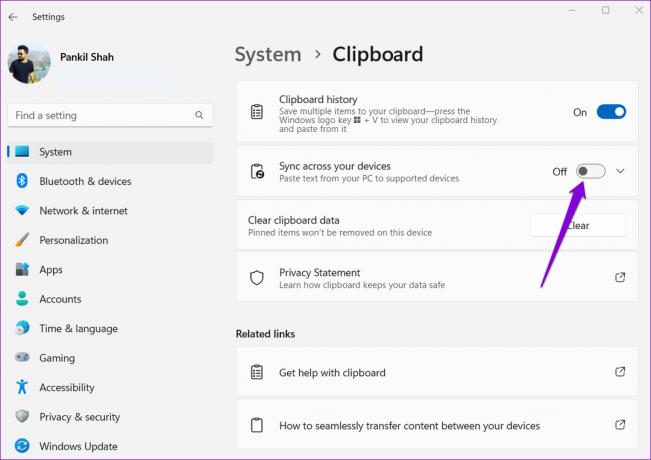
3. Zaženite postopek spremljanja odložišča RDP
Proces RDP Clipboard Monitor (rdpclip.exe) v sistemu Windows upravlja funkcijo kopiranja in lepljenja med sejami oddaljenega namizja. Če ta storitev odložišča RDP iz nekega razloga ne deluje pravilno, ne morete kopirati in prilepiti podatkov med sejo oddaljenega namizja. Tukaj je opisano, kako to popraviti.
Korak 1: Pritisnite Ctrl + Shift + Esc, da odprete upravitelja opravil, in kliknite možnost Zaženi novo opravilo.
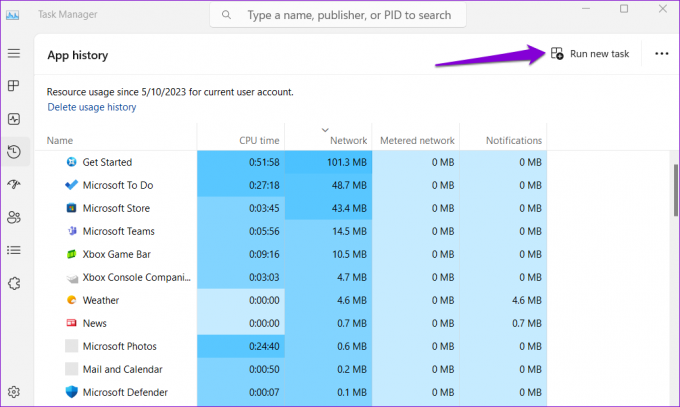
2. korak: Vrsta rdpclip.exe v polju Odpri in kliknite V redu.
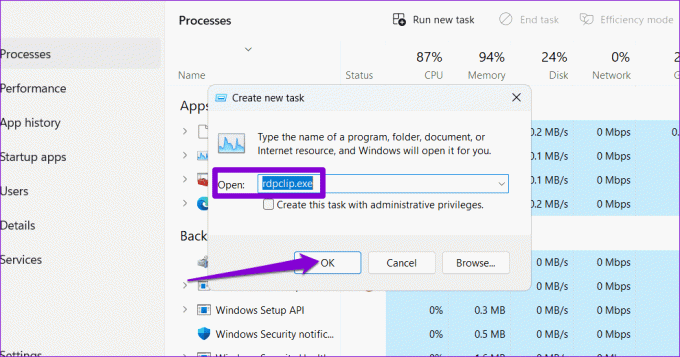
Ko dokončate zgornje korake, preverite, ali je težava še vedno prisotna.
4. Spremenite nastavitve pravilnika skupine
Nepravilno konfigurirane nastavitve pravilnika skupine lahko tudi povzročijo, da funkcija kopiranja in lepljenja preneha delovati med sejami oddaljenega namizja v sistemu Windows. Če želite to izključiti, boste morali pregledati nastavitve pravilnika skupine v računalniku s temi koraki:
Opomba: Urejevalnik pravilnika skupine je dostopen samo v izdajah Windows Pro, Enterprise in Education. Če vaš računalnik uporablja Windows Home, preskočite na naslednjo rešitev.
Korak 1: Pritisnite tipko Windows + R, da zaženete pogovorno okno Zaženi. Vrsta gpedit.msc v polje Odpri in pritisnite Enter.
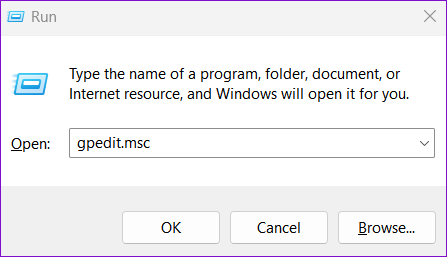
2. korak: V oknu urejevalnika pravilnika lokalne skupine se v levem podoknu pomaknite do naslednje mape:
Computer Configuration\Administrative Templates\Windows Components\Remote Desktop Services\Remote Desktop Session Host\Device and Resource Redirection
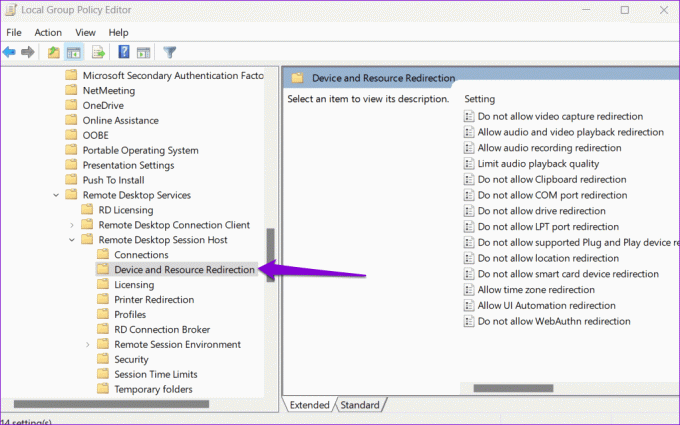
3. korak: Dvokliknite pravilnik »Ne dovoli preusmeritve odložišča« v desnem podoknu.

4. korak: Izberite Onemogočeno in pritisnite Uporabi, nato pa V redu.
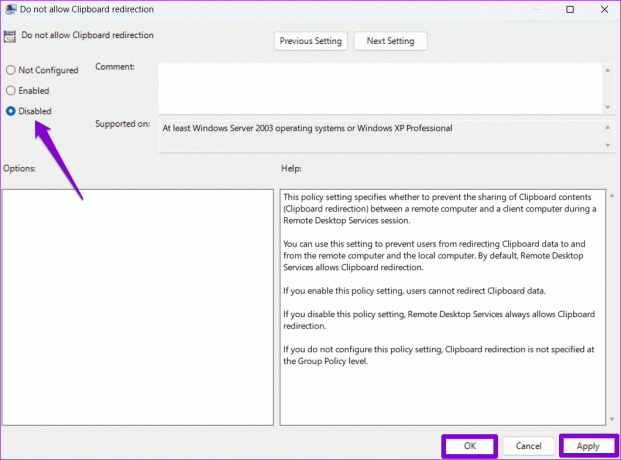
5. korak: Podobno nastavite tudi pravilnik »Ne dovoli preusmeritve pogona« na Onemogočeno.
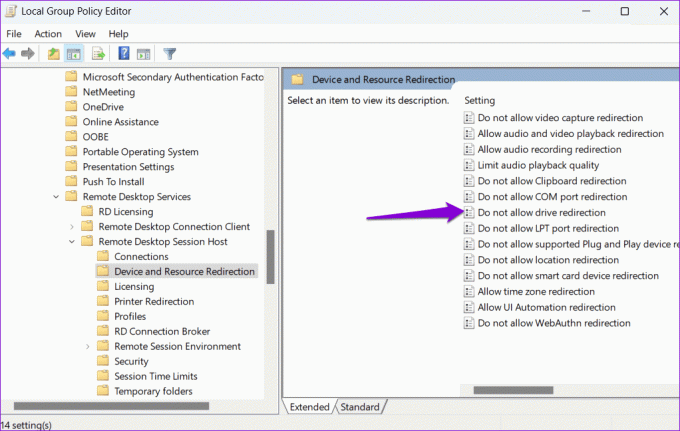
5. Spreminjanje datotek registra
Če ne morete dostopati do nastavitev pravilnika skupine ali če se težava nadaljuje, lahko poskusite spremeniti nekaj datotek registra, da omogočite preusmeritev odložišča.
Preden pa nadaljujete s spremembami, je pomembno, da varnostno kopirajte vse datoteke registra v računalniku. To vam bo omogočilo razveljavitev sprememb registra, če gre kaj narobe.
Korak 1: Pritisnite tipko Windows + R, da zaženete pripomoček Run. Vrsta regedit v polje Odpri in pritisnite Enter.

2. korak: V oknu urejevalnika registra prilepite naslednjo pot v naslovno vrstico na vrhu in pritisnite Enter.
Computer\HKEY_LOCAL_MACHINE\SOFTWARE\Policies\Microsoft\Windows NT\Terminal Services
3. korak: Z desno miškino tipko kliknite tipko Terminal Services, pojdite na Novo in izberite DWORD (32-bitna) vrednost. Poimenujte ga DisableClipboardRedirection.

4. korak: Dvokliknite DWORD DisableClipboardRedirection in vnesite 0 v polje Value data. Nato kliknite V redu.

5. korak: Ponovno z desno miškino tipko kliknite tipko Terminal Services, pojdite na Novo in izberite DWORD (32-bitna) vrednost. Poimenujte DWORD DisableDriveRedirection.

6. korak: Dvokliknite na novo ustvarjeni DWORD, nastavite podatke o vrednosti na 0 in kliknite V redu.
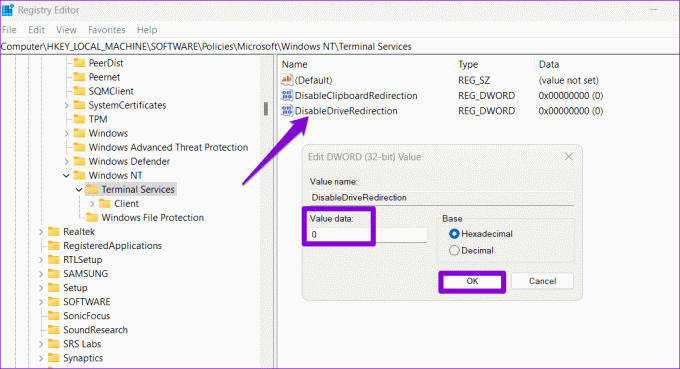
Po tem znova zaženite računalnik in ne bi smeli imeti nobenih težav.
Nič več Kopiraj-Prilepi kolcanja
Lahko je nadležno, ko funkcija kopiranja in lepljenja preneha delovati med sejami oddaljenega namizja v sistemu Windows. Upamo, da vam je eden ali več zgornjih nasvetov pomagalo odpraviti težavo in ste zdaj mirni.
Nazadnje posodobljeno 4. oktobra 2023
Zgornji članek lahko vsebuje pridružene povezave, ki pomagajo pri podpori Guiding Tech. Vendar to ne vpliva na našo uredniško integriteto. Vsebina ostaja nepristranska in verodostojna.



